
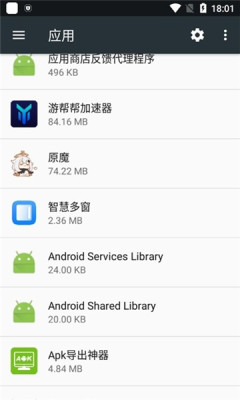
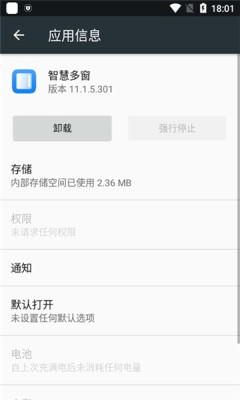

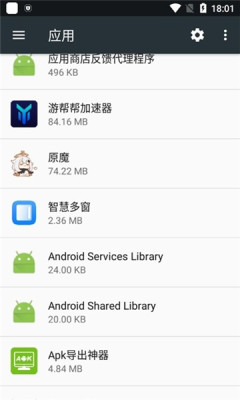
华为智慧多窗app也可以叫做智能分屏软件。这是一款作为华为手机中提取出来的一款分屏工具,这里提供了分屏多窗口功能,不管是办公还是手机操作都更加方便,无需toot,其他安卓机型也可以下载使用。
使用智慧多窗,开启分屏,可同时使用多个应用。
开启分屏:
打开某个应用后,在手机屏幕左侧或右侧,从外向内滑动屏幕并停顿,调出智慧多窗应用栏。
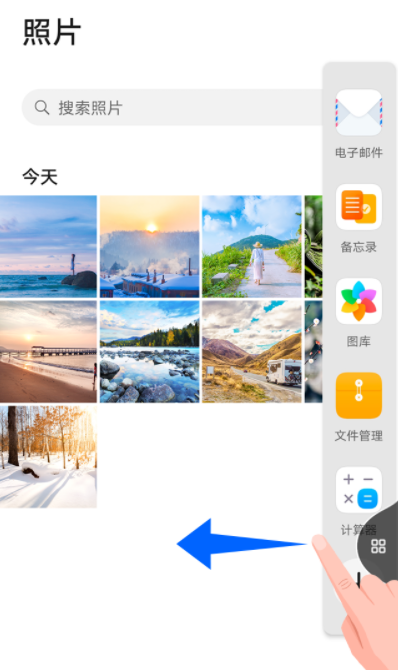
长按并拖拽应用栏中的应用图标至屏幕,开启分屏。
分屏互换:
长按分屏窗口顶部的横条
至分屏窗口缩小后,拖拽该窗口至另外一个分屏窗口。
退出分屏:
按住分屏中间线上的短条 或
或 拖动直至另外一个窗口消失。
拖动直至另外一个窗口消失。
在分屏应用间快速拖拽
拖拽图片:例如,在编辑备忘录时,同时打开文件管理并选中一张图片,可将其拖拽至备忘录编辑页面。
拖拽文字:例如,在发送信息时,同时打开备忘录长按并标选中需要文字,再次长按可将其拖拽至微信中。
拖拽文档:例如,在编辑电子邮件时,同时打开文件管理选中一篇文档,可将其拖拽至电子邮件。
添加、移动或移除分屏应用
添加应用:调出智慧多窗应用栏,点击 ,点击要添加的应用,点击完成。
,点击要添加的应用,点击完成。
移动应用:调出智慧多窗应用栏,点击 ,在应用栏中长按应用图标并拖拽,可将其移动到应用栏任一位置,点击完成
,在应用栏中长按应用图标并拖拽,可将其移动到应用栏任一位置,点击完成
移除应用:调出智慧多窗应用栏,点击 ,在应用栏中点击应用图标右上角的
,在应用栏中点击应用图标右上角的
移除应用,点击完成
分屏与悬浮窗相互切换
分屏切换为悬浮窗:手机竖屏时,长按分屏窗口顶部横条向左或向右滑动可切换为悬浮窗;手机横屏时,长按分屏窗口顶部横条向下滑动可切换为悬浮窗。
悬浮窗切换为分屏:手机竖屏时,长按悬浮窗顶部横条向上或向下拖动切换至分屏;手机横屏时,长按悬浮窗顶部横条向左或向右拖动切换至分屏。
打开单个应用的多窗口
您可以打开单个应用(如:邮件、备忘录)的多个任务窗口,在多个任务窗口间拖拽图片、文字或文档。
部分应用程序不支持此功能,请以实际情况为准。
分屏打开单个应用的多任务窗口。
打开邮件应用的一个任务窗口。
在手机屏幕左侧或右侧,从外向内滑动屏幕并停顿,调出智慧多窗应用栏。
长按并拖拽应用栏中的邮件应用图标至屏幕,分屏开启邮件应用的多任务窗口。
在单个应用的多任务窗口间快速拖拽。
拖拽图片:从一个邮件任务窗口选中一张图片,可将其拖拽至另一个邮件任务窗口中。
拖拽文字:从一个邮件任务窗口长按并标选中需要文字,再次长按可将其拖拽至另一个邮件任务窗口中。
拖拽文档:从一个邮件任务窗口选中一个文档,可将其拖拽至另一个邮件任务窗口中。
关闭智慧多窗
智慧多窗功能默认开启,若您想要关闭:
进入设置 > 辅助功能 > 智慧多窗 ,关闭智慧多窗应用栏。